ホームページ >ウェブフロントエンド >PS チュートリアル >PS でマスクを使用してオクルージョン エフェクトを作成する方法
PS でマスクを使用してオクルージョン エフェクトを作成する方法
- coldplay.xixiオリジナル
- 2021-02-04 15:08:3951665ブラウズ
psマスクを使用してブロック効果を作成する方法: まずソフトウェアを開いて画像をインポートし、レイヤーのロックを解除してレイヤーにマスクを追加します。次に、マーキー ツールをクリックしてカバーする必要がある領域を選択します。をクリックし、編集ラベルの下にある塗りつぶしコマンドを使用するをクリックし、最後にドロップダウン リストで黒を選択して塗りつぶします。

この記事の動作環境: Windows 7 システム、Adobe Photoshop CS6 バージョン、Dell G3 コンピューター。
マスクを使用してオクルージョン効果を作成する PS 方法:
1. まず、PS ソフトウェアを開き、例として画像をインポートします。
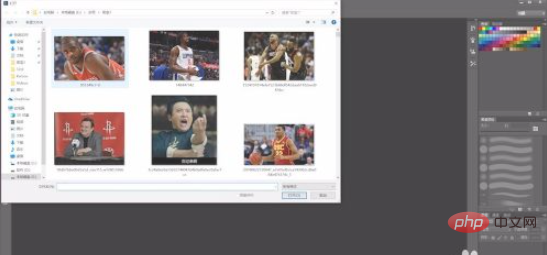
#2. レイヤーのロックを解除し、レイヤーにマスクを追加します。
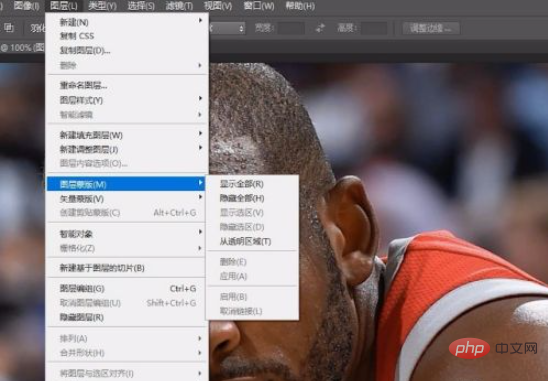
#3. マスク レイヤーを選択し、マーキー ツールをクリックしてカバーする必要がある領域を選択します。
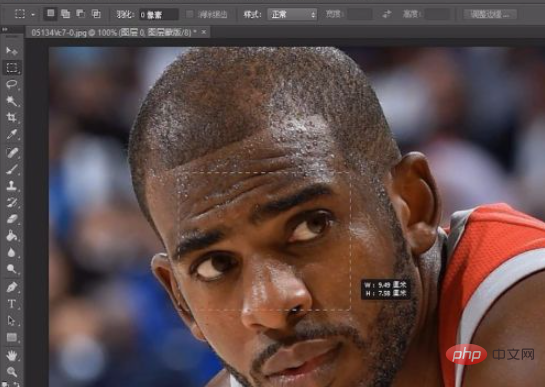
4. [編集] タブの [塗りつぶし] コマンドをクリックします。
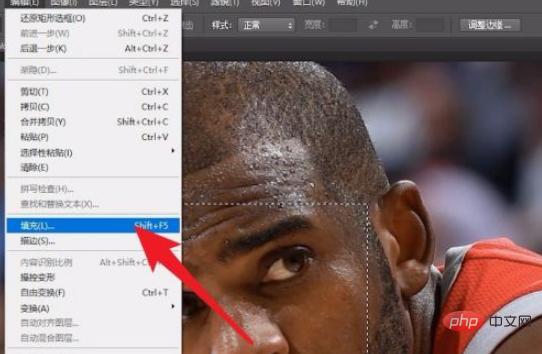
#5. ドロップダウン リストで黒を選択して塗りつぶします。
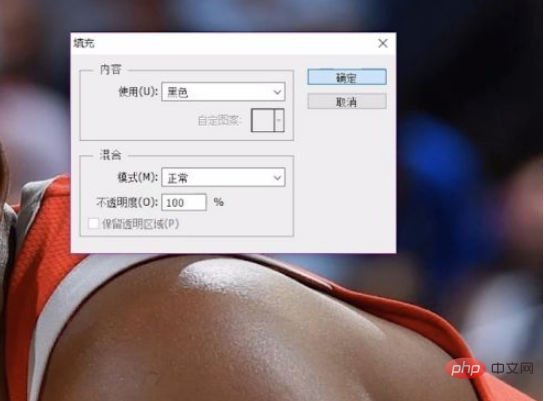
#6. 完了後、カバーされた画像の効果が確認できます。
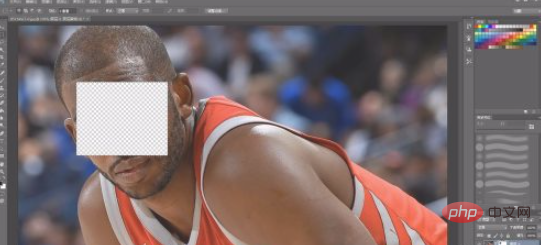
関連する学習に関する推奨事項: PS ビデオ チュートリアル
以上がPS でマスクを使用してオクルージョン エフェクトを作成する方法の詳細内容です。詳細については、PHP 中国語 Web サイトの他の関連記事を参照してください。
声明:
この記事の内容はネチズンが自主的に寄稿したものであり、著作権は原著者に帰属します。このサイトは、それに相当する法的責任を負いません。盗作または侵害の疑いのあるコンテンツを見つけた場合は、admin@php.cn までご連絡ください。

